
 pl
pl  English
English  Español
Español  中國人
中國人  Tiếng Việt
Tiếng Việt  Deutsch
Deutsch  Українська
Українська  Português
Português  Français
Français  भारतीय
भारतीय  Türkçe
Türkçe  한국인
한국인  Italiano
Italiano  Gaeilge
Gaeilge  اردو
اردو  Indonesia
Indonesia Protokół pulpitu zdalnego (RDP) umożliwia zdalny dostęp do innego komputera, dzięki czemu idealnie nadaje się do administrowania systemem i współpracy.
Korzystanie z serwerów proxy dla "RDP" jest bardzo przydatne z kilku powodów:
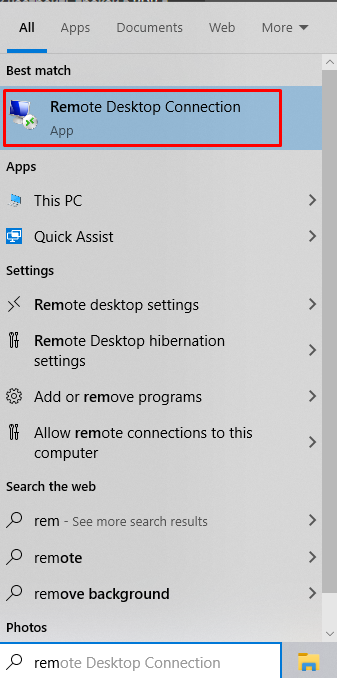
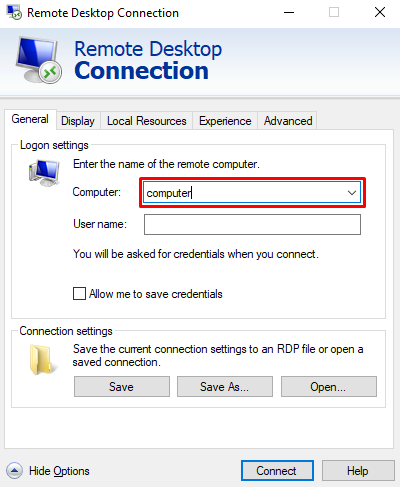
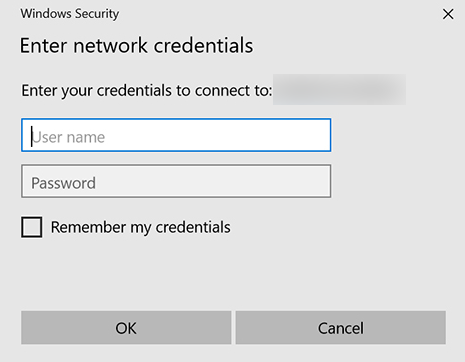
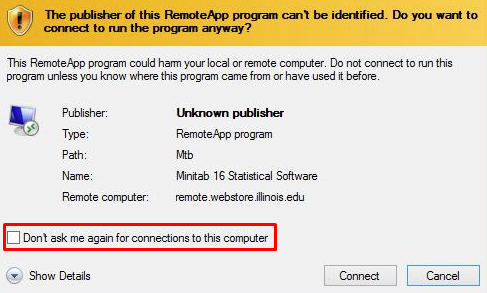
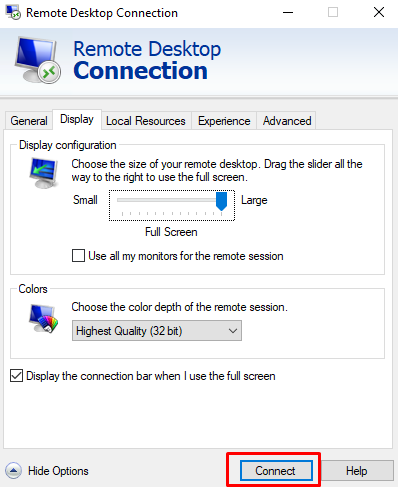
Po połączeniu się ze zdalnym urządzeniem, rozważmy skonfigurowanie proxy SOCKS, HTTP lub HTTPS w RDP. Jeśli chcesz korzystać z serwera proxy w przeglądarce za pośrednictwem zdalnego pulpitu, skonfiguruj go bezpośrednio w przeglądarce. Jako przykładu użyjemy przeglądarki Mozilla Firefox.
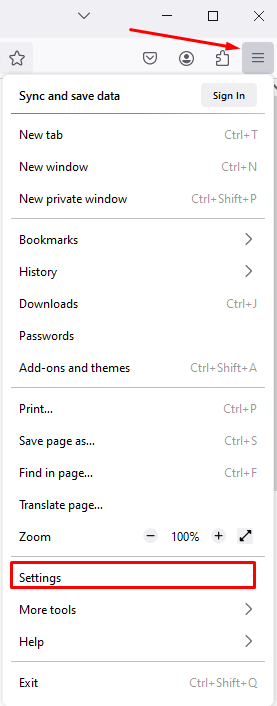

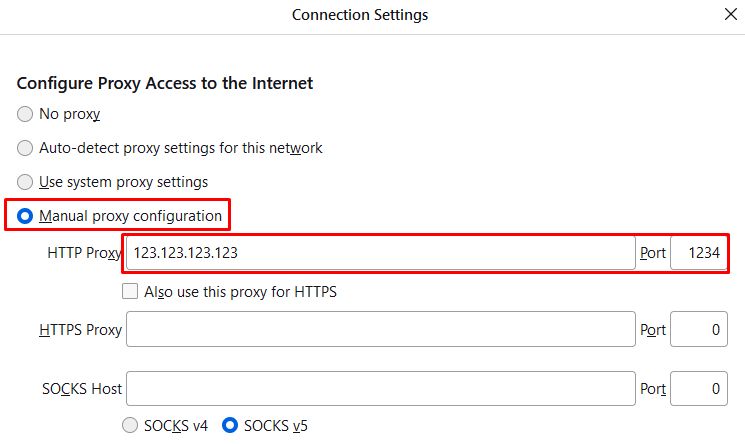
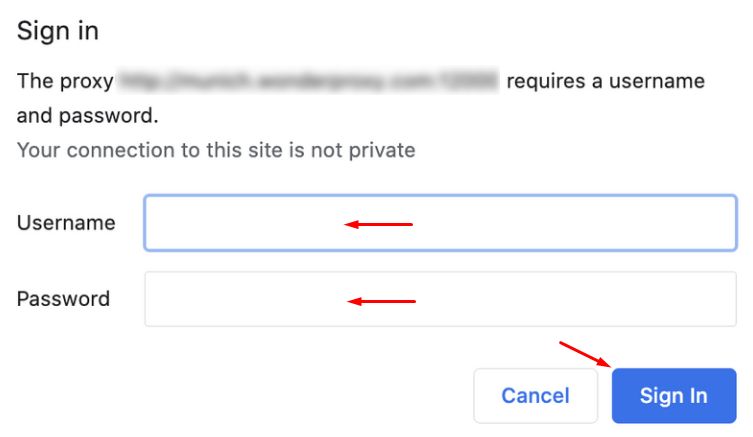
Po wykonaniu tych kroków można mieć pewność co do bezpieczeństwa połączenia. Korzystanie z serwera proxy z RDP zapewnia skuteczne szyfrowanie danych podczas całej sesji zdalnego sterowania komputerem.
Komentarze: 0